Id телевизора lg где найти
Я когда первый раз зашел в Smart TV на телевизоре LG, то не сразу понял, как там устанавливать дополнительные программы и игры. Да, можно догадаться, что программы нужно устанавливать в приложении LG Smart World, а игры в Game World. Но когда я заходил в эти приложения, то они вроде бы даже не запускались, или писали что-то типа “нет доступа”, уже и не помню.
Факт в том, что не все так просто. Сначала нужно создать учетную запись LG (если ее у Вас нет) , войти на телевизоре под своим логином и паролем и только тогда устанавливать нужные программы.
Что касается количества и качества программ и игр, то там все очень скудно (это мое мнение) . Я нашел для себя всего несколько нужных программ, а практически все игры требуют наличие фирменного пульта Magic Remote. Конечно же, список доступных программ и игр все время пополняется.
Давайте начнем с того, что Ваш телевизор должен поддерживать функцию Smart TV и должен быть подключен к интернету одним из двух способов: либо через беспроводную сеть Wi-Fi, либо по кабелю.
Эта статья на примере телевизора LG 32LN575U.
Создаем учетную запись на телевизоре LG
Нам нужно зарегистрироваться. Это можно сделать как на сайте LG (а потом просто войти под своими данными на телевизоре) , так и непосредственно с самого телевизора.
Рекомендую подключить к телевизору мышку, или управлять со смартфона с помощью программы LG TV Remote. Можно и пультом, но так проще, особенно набирать текст.
Заходим в Smart TV и выбираем значок профиля (скриншот ниже) .
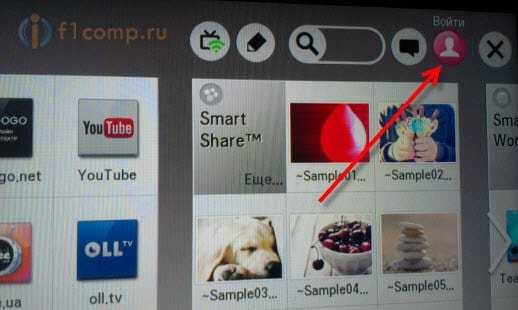
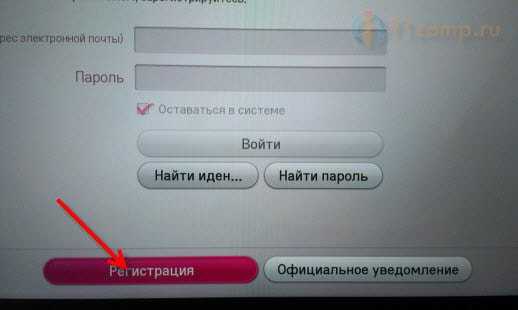
Читаем пользовательское соглашение и нажимаем Согласен (там вроде бы нужно два раза согласится) .
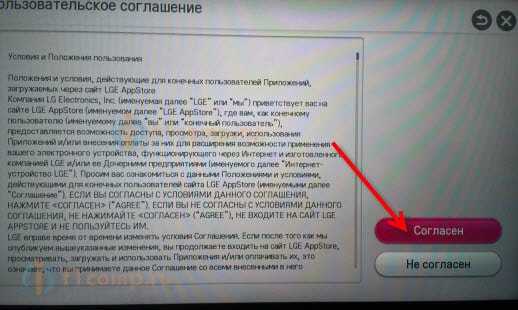
Вводим адрес электронной почты, только указывайте действительный адрес, до которого у Вас есть доступ. Нужно будет подтвердить его. И вводим два раза пароль. Если у Вас не получилось с первого раза указать пароль, то ничего страшного, у меня тоже 🙂 . Только когда указал буквы и цифры, тогда система приняла пароль.
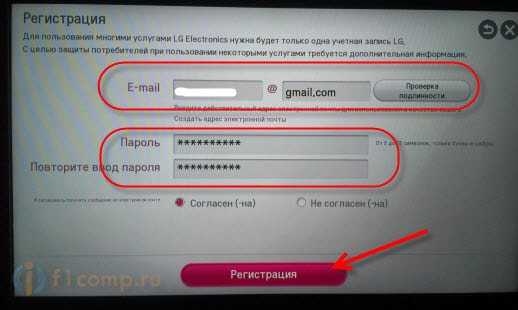
Если все хорошо, то телевизор сообщит, что нужно подтвердить регистрацию, и предложить открыть веб-браузер, что бы Вы могли войти на почту. Но лучше отказаться, сесть за компьютер, зайти на почту и в письме от LG перейти по ссылке Завершить регистрацию.
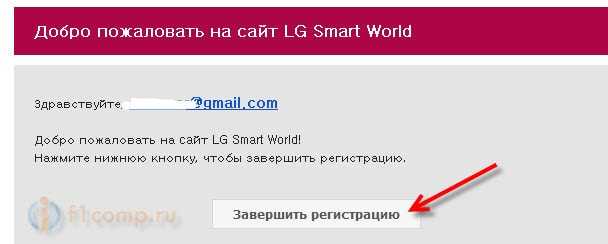
Теперь возвращаемся к телевизору, если Вы там ничего не трогали, то электронный адрес уже будет указан, осталось только ввести пароль (который Вы указали при регистрации) и войти в аккаунт, что мы и делаем.
Все, возле значка профиля должен появится зеленый значок.
Устанавливаем приложения и игры на LG Smart TV
Внимание! Список приложений зависит от региона, который выставлен в настройках телевизора на вкладке Установки, в пункте Странна использования Смарт ТВ.
Как я уже писал выше, устанавливать новые игры и программы можно в уже установленных программ LG Smart World и Game World.
Найти эти программы можно перейдя в режим Smart TV и там где снизу список программ, нужно нажать кнопку Еще…

Если Вы хотите установить программы, то запускаем приложение LG Smart World.

Выбираем нужную программу. Слева, их можно сортировать, выбрать например, только бесплатные.
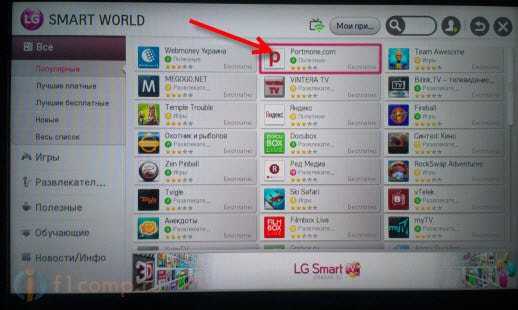
Дальше Вы можете почитать описание программы, посмотреть скриншоты, и ее размер. Для установки просто нажмите кнопку Установить.
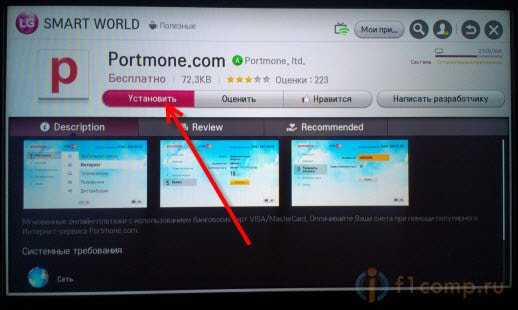
Вверху появится статус загрузки и установки программы. После установки, программу можно будет найти в общем списке в Smart TV, или нажав кнопку MY APPS на пульте дистанционного управления.
Игры устанавливаем точно так же. Только в программе Game World. Хотя, в LG Smart World тоже есть игры.
Как удалить программу, или игру с телевизора?
Все очень просто. Зайдите в Smart TV и перейдите в полный список приложений. Верху есть кнопка в виде карандаша, нажмите на нее.
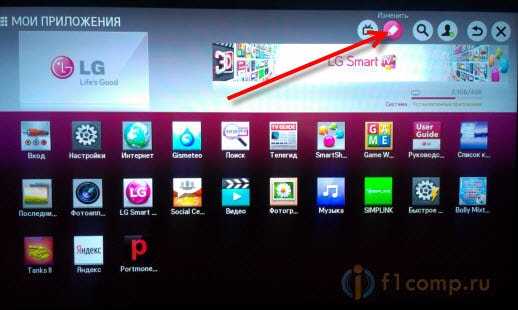
Затем выбираем нужное приложение и возле него появится меню, нажимаем Удалить.
МОЯ СТРАНИЦА : здесь отображается информация о вашей учетной записи, сведения об оплате и купленных приложениях.
Чтобы открыть меню МОЯ СТРАНИЦА , необходимо войти в учетную запись LG TV.

После входа выберите , чтобы открыть меню МОЯ СТРАНИЦА или Выйти .
Информация о пользователе
Изменение пароля
Чтобы изменить пароль к вашей учетной записи, выполните следующие действия:
Нажмите Smart Home () > .
Выберите Моя страница .
Выберите Информация о пользователе .
Введите свой текущий пароль.
Введите свой новый пароль.
Введите свой новый пароль еще раз.
Изменение информации вашей учетной записи
Данные учетной записи могут изменить только те, у кого есть полное членство. Те пользователи, у которых имеется только ассоциированное членство, должны ввести сначала дополнительную информацию для перехода к полному членству.
Для изменения информации учетной записи выполните следующие действия:
Нажмите Smart Home () > .
Выберите Моя страница .
Выберите Информация о пользователе .
Введите свой пароль.
Измените желаемую информацию.
Ввод дополнительной информации
Ассоциированные пользователи могут воспользоваться функцией Ввести дополнительные данные , чтобы перейти к полному членству.
Чтобы ввести необходимую для перехода информацию, выполните следующие действия:
Нажмите Smart Home () > .
Выберите Моя страница .
Выберите Информация о пользователе .
Введите свой пароль.
Введите свое имя и регистрационный номер резидента.
Signup Check and Real Name Verification button to complete the Signup Check and Real Name Verification process.
가입여부 확인 및 실명 인증 버튼을 선택하세요. 가입 여부와 실명 인증 이 완료됩니다.
Введите свой адрес.
Удаление учетной записи
Чтобы выполнить удаление учетной записи LG TV, выполните следующие действия:
Нажмите Smart Home () > .
Выберите Моя страница .
Выберите Информация о пользователе .
Введите имя пользователя и пароль.
Нажмите OK , чтобы удалить свою учетную запись LG TV.
Повторно создать учетную запись с таким именем пользователя нельзя.
При удаление учетной записи ваши кредиты и купоны удаляются.
Платежи
Здесь показана стоимость, дата покупки, оставшийся период и число использований всех приложений, приобретенных пользователем.
Прежде, чем вы купите приложение для вашего Смарт ТВ, вы должны зарегистрировать свою информацию об оплате.
Smart Home () > .
Select Payment Inquiry .
Select the Credit Card Registration button.
Enter your credit card information.
Select the Complete button to register the credit card.
Select Credit Card Details to register another credit card or delete a registered credit card.
Registering your Credit Card from your TV
To register your credit card from your TV, perform the following steps:
Select Smart Home () > .
Select Payment Inquiry .
Select the Credit Card Registration button.
Enter your credit card information.
Select the Complete button to register the credit card.
Select Credit Card Details to register another credit card or delete a registered credit card.
Registering your Credit Card from your TV
To register your credit card from your TV, perform the following steps:
Select Smart Home () > .
Select Payment Inquiry .
Select the Credit Card Registration button.
Enter your credit card information.
Select the Complete button to register the credit card.
Select Credit Card Details to register another credit card or delete a registered credit card.
Registering your Credit Card from your TV
To register your credit card from your TV, perform the following steps:
Select Smart Home () > .
Select Payment Inquiry .
Select the Credit Card Registration button.
Enter your credit card information.
Select the Complete button to register the credit card.
Select Credit Card Details to register another credit card or delete a registered credit card.
Registering your Credit Card from your TV
To register your credit card from your TV, perform the following steps:
Select Smart Home () > .
Select Payment Inquiry .
Select the Credit Card Registration button.
Enter your credit card information.
Select the Complete button to register the credit card.
Select Credit Card Details to register another credit card or delete a registered credit card.
Registering your Credit Card from your TV
To register your credit card from your TV, perform the following steps:
Select Smart Home () > .
Select Payment Inquiry .
Select the Credit Card Registration button.
Enter your credit card information.
Select the Complete button to register the credit card.
Select Credit Card Details to register another credit card or delete a registered credit card.
Registering your Credit Card from your TV
To register your credit card from your TV, perform the following steps:
Select Smart Home () > .
Select Payment Inquiry .
Select the Credit Card Registration button.
Enter your credit card information.
Select the Complete button to register the credit card.
Select Credit Card Details to register another credit card or delete a registered credit card.
Registering your Credit Card from your TV
To register your credit card from your TV, perform the following steps:
Select Smart Home () > .
Select Payment Inquiry .
Select the Credit Card Registration button.
Enter your credit card information.
Select the Complete button to register the credit card.
Select Credit Card Details to register another credit card or delete a registered credit card.
Чтобы зарегистрировать вашу кредитную карту через телевизор, выполните следующие действия:
Нажмите Smart Home () > .
Выберите Моя страница .
Введите данные банковской карты.
Нажмите Ваша банковская карта , чтобы зарегистрировать другю карту или удалить текущую.
Чтобы зарегистрировать вашу кредитную карту с помощью ПК, выполните следующие действия:
Во-первых, сзади телевизора, там на самой этикетке есть соответствующая информация. Если посмотреть сзади нет возможности, например, если телевизор плотно повешен на стену или этикетка стерлась/оторвалась, тогда смотрите в гарантийный талон, там обязательно данный id будет указан.
Как узнать ID модуля триколор на телевизоре LG?
Как найти ID приёмного оборудования?
Где найти код от телевизора?
Код модели телевизора можно узнать несколькими способами:
- В меню телевизора. Откройте меню телевизора, выберите пункт Поддержка → Обращение в Samsung.
- На заводской наклейке. Наклейка расположена на задней панели телевизора.
Как узнать информацию о телевизоре?
Как узнать ID триколор на смарт карте?
Как узнать IP адрес на телевизоре?
Если вам понадобилось определить IP телевизора, то в этом нет ничего сложного. Ваш TV должен быть подключен к интернету или домашней сети. Далее в настройках меню вам нужно будет найти пункт, отвечающий за сетевое соединение и уже в сетевых настройках вы сможете найти IP адрес телевизора.
Как найти ID на Триколор ТВ?
Найти Триколор ID можно:
- На наклейке самого приемника.
- На смарт-карте (при наличии).
- С помощью пульта дистанционного управления. Для этого определите модель вашего приемника — она, как правило, указана на его лицевой панели или на наклейке.
Что такое идентификатор на телевизоре LG?
ID телевизора LG, он же идентификационный номер, который присваивается каждому телевизору – уникальное буквенно-цифровое сочетание, в символах которого зашифрована информация о характеристиках модели.
Как узнать ID CAM модуля триколор?
Как найти код телевизора Sony?
Чтобы найти регистрационный код устройства Интернет-видео, воспользуйтесь приведенной ниже процедурой:
- На входящем в комплект пульте дистанционного управления нажмите ГЛАВНОЕ (HOME).
- С помощью кнопки со стрелкой, направленной вверх или вниз, перейдите на Популярные приложения (Featured apps).
- Select Sony Выберите.
Как найти код телевизора Филипс?
Чтобы найти код через ТВ:
- включите его;
- клавиши TV и OK нажмите одновременно и держите 2-4 секунды;
- нажимайте CH+ или CH–, пока телевизор не выключится;
- после каждого клика выдерживайте паузу в 3-4 сек;
- после перезагрузки нажмите на TV, и сохраните комбинацию для программирования.
Где посмотреть пин код телевизора Самсунг?
Если устройство заблокировано, узнать об этом можно, увидев вместо телепрограмм голубой экран с отображённым на нём ключиком или полем для ввода пароля. Также, желая включить, например, блокировку от детей, без знания пин-кода не обойтись.
Как узнать какой у меня телевизор?
Каждая модель устройства имеет индивидуальное название и серийный номер. Они могут быть найдены одним из следующих трех способов:

LG использует WebOS в качестве операционной системы Smart TV . Это обеспечивает эффективную и простую работу функций потокового телевидения, сети и Интернета, включая доступ к обширному списку потоковых каналов и полноценный просмотр веб-страниц, аналогичный ПК.
Введите LG каналы
Каналы LG ранее назывались LG Channel Plus . Возможно, у вас есть телевизор LG, который использует это обозначение, но есть вероятность, что он был обновлен.
Несмотря на то, что приложение Xumo предлагается в качестве опции для некоторых других фирменных телевизоров, LG включает свою версию как часть основного опыта WebOS под меткой LG Channels для избранных моделей FHD и UHD 2012-2018 LG LED / LCD или OLED Smart TV, работающих или обновление до WebOS 4.0, а также выбор моделей 2019, работающих под управлением WebOS 4.5
Если у вас есть вопрос о совместимости каналов LG для вашей конкретной модели LG Smart TV, обратитесь к руководству пользователя телевизора или напрямую обратитесь в службу технической поддержки LG.
Что такое LG каналы
LG Channels обеспечивает прямой доступ через экранную иконку приложения к примерно 175 потоковым каналам без необходимости загружать и устанавливать каждый из них. Все каналы доступны для просмотра, но могут содержать рекламу.
Некоторые из рекомендуемых каналов включают в себя:
- CBSN (IP-125)
- Смешно или умри (IP-201)
- PBS Digital Studios (IP-370)
- Спорт Иллюстрированный (IP-738)
- Голливудский Репортер (IP-320)
- ТМЗ (IP-323)
Как активировать каналы LG
Если значок приложения LG Channels еще не показывает строку меню вашего телевизора LG или значок не активен, вот как его активировать.
Нажмите Дом на пульте телевизора.

На главном экране телевизора выберите Настройки.

После нажатия на значок настроек на пульте дистанционного управления или на домашней странице, меню настроек будет отображаться в левой или правой части экрана телевизора. Прокрутите вниз до нижней части меню настроек и выберите Все настройки .
Во всех настройках выберите каналы
Убедитесь в том , что LG каналы установлен в положение ON.

Если есть уведомление о том, что доступна новая версия или обновление, нажмите на обновление. Обновление может периодически предоставлять новые каналы.
При включении LG Channels вы можете увидеть Отказ от ограничений на просмотр. Нажмите OK, если хотите продолжить.
Нажмите LG Channels значка на этом WebOS телевизор LG Menu Bar .
Начните смотреть каналы LG .
LG Channels Content Navigation
Навигация по каналам LG очень проста. После активации вы можете получить доступ к каналам LG непосредственно с помощью значка, расположенного в строке главного меню, расположенной в нижней части экрана телевизора.
Когда вы щелкаете по значку LG Channels, вы переходите к полностраничному меню навигации по каналам.

Вы также можете пометить свои любимые каналы звездочкой, чтобы их было легче найти позже.
Во всех случаях, когда вы найдете то, что хотите, просто нажмите на него, чтобы посмотреть.
Список каналов LG в сочетании с перечнем антенных ТВ
Если вы получаете эфирное телевизионное вещание через антенну и также активировали каналы LG, вы можете получить доступ к обоим через значок Live TV в строке меню LG TV.

После нажатия на значок Live TV вы получите доступ к комбинированному списку эфирных и LG-каналов. Это означает, что вместо того, чтобы оставлять списки каналов антенны в эфире (OTA), предложения каналов LG смешиваются прямо с списками каналов OTA телевизора.
В отличие от кабельного / спутникового телевидения, Netflix, Vudu, Hulu и т. Д., Телезрителям эфирного телевидения не нужно выходить из основного меню выбора каналов, чтобы получить доступ к новым потоковым интернет-каналам, предлагаемым LG Channels.
Для телезрителей OTA TV LG Channels обеспечивает более плавный доступ к контенту и навигацию. Это делает поиск любимого шоу или нишевого контента проще и быстрее.

Каналы LG под другими именами
XUMO также расширила концепцию LG Channels для других телевизионных брендов, включая:
- Hisense / Sharp : 60 каналов доступны через функцию выбора виртуального входа.
- Magnavox, Sanyo и Philips. ТелевизорыRoku и медиа-стримеры Roku. Приложение XUMO можно добавить на медиа-стримеры Roku и телевизоры Roku через магазин каналов Roku .
- Samsung : приложение Xumo доступно через магазин приложений Samsung .
- Vizio : доступно через телевизоры Vizio с Интернет-приложениями Plus. Vizio также предлагает дополнительную альтернативу в партнерстве с Pluto TV, которая называется WatchFree на моделях 2018 года.
Нижняя линия
Партнерство LG с XUMO является частью продолжающейся тенденции, которая размывает шаги, обычно необходимые для доступа к вещательному, кабельному, спутниковому и интернет-потоковому контенту.
Вместо того, чтобы потребителю было нужно выяснить, какое меню выбрать для поиска конкретного поставщика контента или приложения, все это может быть включено в один интегрированный список, похожий на руководство по каналам, которое вы можете найти для кабельного или спутникового телевидения.
Это означает, что ваши программы не являются главной заботой — ваш телевизор должен иметь доступ к нему и доставлять его вам, не пытаясь понять, где его найти.
Для лучшей скорости и производительности доступа LG / XUMO предлагает скорость интернета не менее 5 Мбит / с .
Читайте также:


